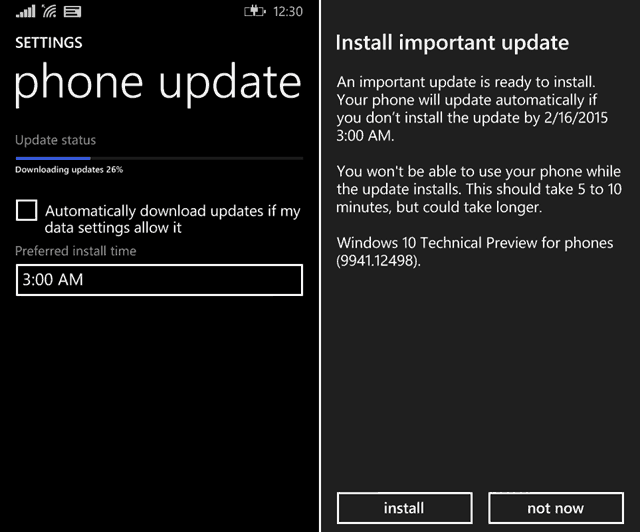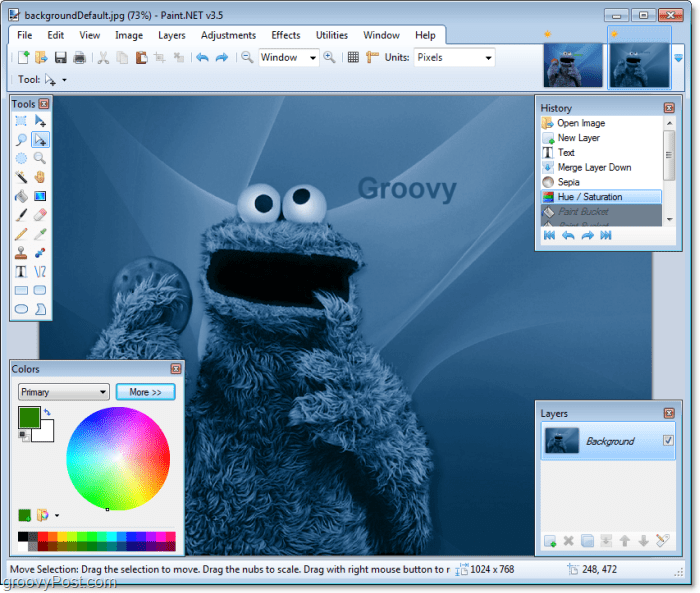Google Táblázatok beszúrása a Google Dokumentumokba
Google Lapok Google Google Dokumentumok Hős / / April 13, 2023

Utolsó frissítés dátuma
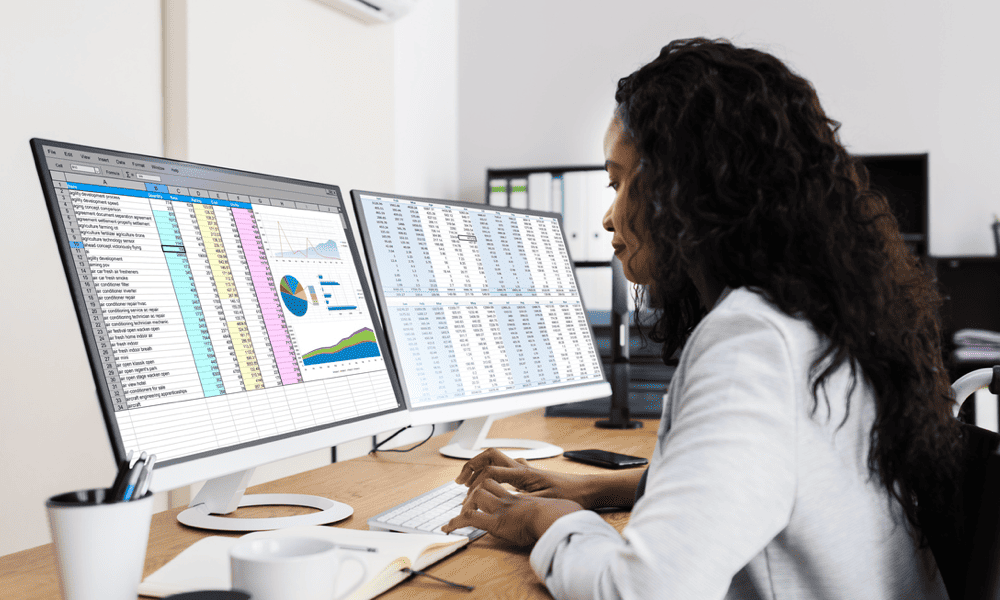
Szeretné belefoglalni a Google Táblázatok táblázatából származó adatokat a Google Dokumentumok dokumentumába? A kezdéshez kövesse ezt az útmutatót.
Vannak Google Táblázatok adatai, amelyeket meg szeretne osztani egy Google Dokumentumok dokumentumban. Ez nem szokatlan probléma – érdemes lehet például néhány adatot jelentésben bemutatni.
De hogyan csinálod? Ez nem egyszerű folyamat, de a Táblázatok adatainak megosztása a Dokumentumok dokumentumban lehetséges az adatok összekapcsolásával vagy közvetlen beszúrásával.
Szeretné beilleszteni a Google Táblázatokat a Google Dokumentumokba? Íme, mit kell tennie.
A Google Táblázatok adatainak másolása és beillesztése a Google Dokumentumokba
A Google Táblázatok Google Dokumentumokba való beszúrásának legegyszerűbb módja az adatok másolása és beillesztése. Ezzel a módszerrel gyorsan átviheti adatait táblázatként, amelyet megfelelően mozgathat, szerkeszthet és formázhat.
Attól függően, hogy hogyan szeretné, hogy a dokumentum működjön, fenntarthatja a kapcsolatot a Táblázatok és a Dokumentumok dokumentumai között is. Választhatja azonban azt is, hogy az adatokat csak egyszeri másolatként illessze be, így a két alkalmazás közötti kapcsolat megszakad.
Adatok másolása és beillesztése a Google Táblázatokból a Google Dokumentumokba:
- Nyissa meg a Google Táblázatok táblázatát, és válassza ki a beszúrni kívánt cellatartományt.
- nyomja meg Ctrl + C (vagy Command + C Mac rendszeren). Alternatív megoldásként kattintson a jobb gombbal, és válasszon Másolat.
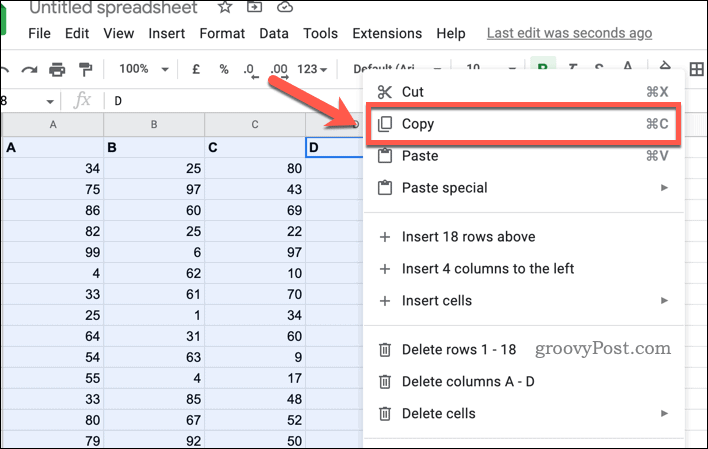
- Ezután nyissa meg a Google Dokumentumok dokumentumát, és helyezze a kurzort oda, ahová be szeretné szúrni az adatokat.
- nyomja meg Ctrl+V (vagy Command + V Mac rendszeren). Alternatív megoldásként kattintson a jobb gombbal, és válassza ki Paszta.
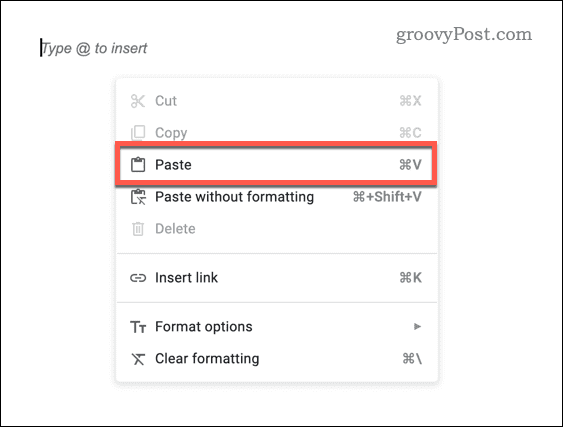
- A rendszer felkéri, hogy válassza ki, hogyan szeretné beilleszteni az adatokat. Válassz ezek között:
- Link a táblázathoz. Ez fenntartja az adatkapcsolatot az eredeti táblázattal, így az adatok bármilyen változása megjelenik a Google Táblázatok táblázatában és a dokumentumban is.
-
Beillesztés leválasztva. Ezzel az adatokat a jelenlegi állapotukban beilleszti a Google Dokumentumok dokumentumába. A Google Táblázatok módosításai azonban később nem jelennek meg.
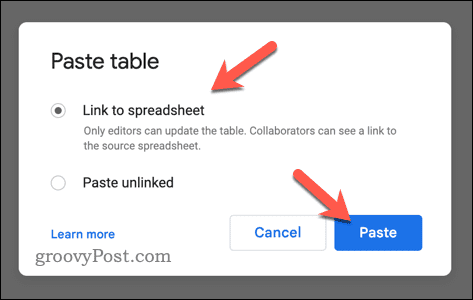
Az adatok táblázat formájában azonnal megjelennek a dokumentumban.
Diagram összekapcsolása a Google Táblázatokból a Google Dokumentumokba
A Google Táblázatok Google Dokumentumokba való beillesztésének másik módja az adatok diagramként való összekapcsolása. Ez a módszer lehetővé teszi az adatok vizuális megjelenítését különböző diagramok segítségével, például kördiagramok, oszlopdiagramok, vonaldiagramok stb.
Ennek is van néhány előnye. A diagram automatikusan frissül, ha változtatásokat hajt végre a Google Táblázatokban, és különféle beállításokkal testreszabhatja a megjelenését.
Egy diagram összekapcsolása a Google Táblázatokból a Google Dokumentumokba:
- Nyissa meg a Google Táblázatok táblázatát, és hozzon létre egy diagramot adataiból. Ezt úgy teheti meg, hogy kiválasztja az adattartományt, és a következőre lép Beszúrás > Diagram.
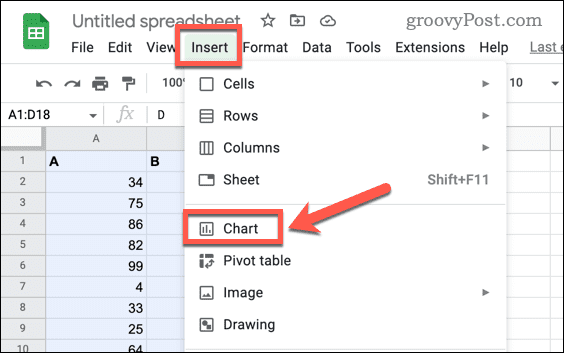
- Módosítsa a diagram beállításait preferenciái szerint. Módosíthatja a diagram típusát, hozzáadhat címeket és címkéket, módosíthatja a színeket és a betűtípusokat stb.
- Ezután nyissa meg a Google Dokumentumok dokumentumát, és helyezze a kurzort oda, ahová be szeretné szúrni a diagramot.
- Menj Beszúrás > Diagram > A Táblázatokból.
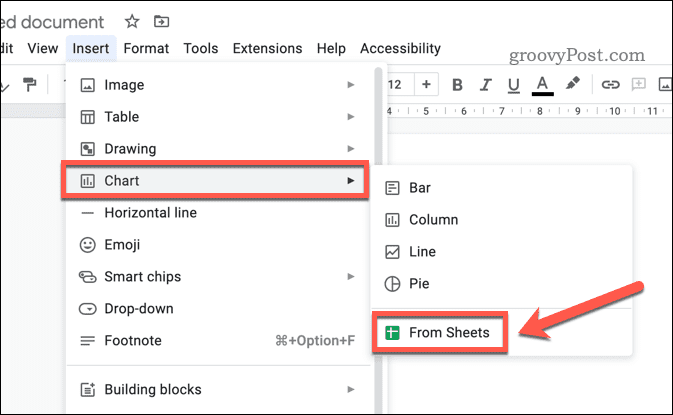
- Válassza ki a diagramot tartalmazó táblázatot, és kattintson Válassza ki.
- Válassza ki az importálni kívánt diagramot, és kattintson rá Importálás.
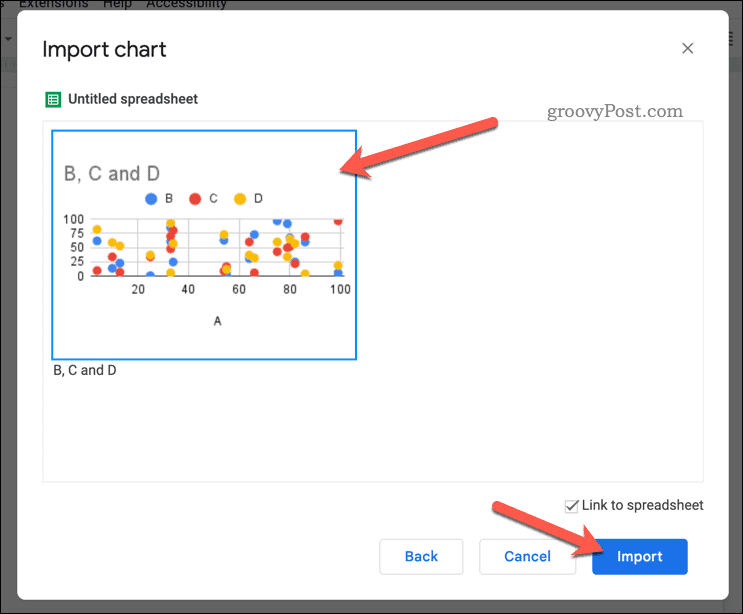
A diagramot a beszúrás után is szerkesztheti vagy törölheti, ha rákattint, és használja a felugró eszköztár opciókat.
Írja fel adatait a Google Dokumentumokkal
A fenti lépések végrehajtásával gyorsan beillesztheti a Google Táblázatok adatait egy Google Dokumentumok dokumentumba. Ez segíthet az adatok hatékonyabb bemutatásában a különböző alkalmazásokban.
Egyesíteni szeretné adatait? tudsz táblázatok egyesítése a Google Dokumentumokban hogy összehozza adatkészleteit. Gondolhatna más típusú tartalmakra is, mint pl videók beszúrása a Google Dokumentumokba.
Befejezte a dokumentumot? Ha egy kollégának vagy ügyfélnek szeretné átadni, könnyen megteheti átadja a Google Dokumentumok tulajdonjogát. Végül érdemes megfontolni, hogyan formázhatja tovább a Google Diák adatait, például számformátumok megváltoztatása az értékekhez hogy jobban tükrözze adatait.
Hogyan találja meg a Windows 11 termékkulcsát
Ha át kell vinnie a Windows 11 termékkulcsát, vagy csak az operációs rendszer tiszta telepítéséhez van szüksége rá,...